Mail सर्वर : SSL/TLS सेटिंग2024/05/30 |
|
एन्क्रिप्टेड कनेक्शन का उपयोग करने के लिए SSL/TLS कॉन्फ़िगर करें।
SMTP-सबमिशन [587/TCP] का उपयोग करता है (STARTTLS का उपयोग किया जाता है), SMTPS [465/TCP] का उपयोग करता है, POP3S [995/TCP] का उपयोग करता है, IMAPS [993/TCP] का उपयोग करता है। |
|
| [1] | |
| [2] | Postfix और Dovecot कॉन्फ़िगर करें। |
|
root@mail:~#
vi /etc/postfix/main.cf # अंत में जोड़ें
smtpd_tls_security_level = may
smtpd_tls_cert_file = /etc/letsencrypt/live/mail.srv.world/fullchain.pem
smtpd_tls_key_file = /etc/letsencrypt/live/mail.srv.world/privkey.pem
smtpd_tls_session_cache_database = btree:${data_directory}/smtpd_scache
root@mail:~#
vi /etc/postfix/master.cf # पंक्ति 19, 20, 22 : टिप्पणी हटाएँ submission inet n - y - - smtpd -o syslog_name=postfix/submission # -o smtpd_tls_security_level=encrypt -o smtpd_sasl_auth_enable=yes # यदि आप SMTPS (465) का उपयोग करते हैं, तो अंत में निम्न जोड़ें smtps inet n - n - - smtpd -o syslog_name=postfix/smtps -o smtpd_tls_wrappermode=yes -o smtpd_sasl_auth_enable=yes
root@mail:~#
vi /etc/dovecot/conf.d/10-ssl.conf # पंक्ति 6: परिवर्तन ssl = yes
# पंक्ति 12,13 : टिप्पणी हटाएँ और प्रमाणपत्र निर्दिष्ट करें ssl_cert = < /etc/letsencrypt/live/mail.srv.world/fullchain.pem ssl_key = < /etc/letsencrypt/live/mail.srv.world/privkey.pem
systemctl restart postfix dovecot |
| [3] | क्लाइंट की सेटिंग के लिए, ( Mozilla Thunderbird ) खाता प्रॉपर्टी खोलें और बाएँ फलक पर [सर्वर सेटिंग्स] पर जाएँ, फिर दाएँ फलक पर [कनेक्शन सुरक्षा] फ़ील्ड पर [STARTTLS] या [SSL/TLS] चुनें। |
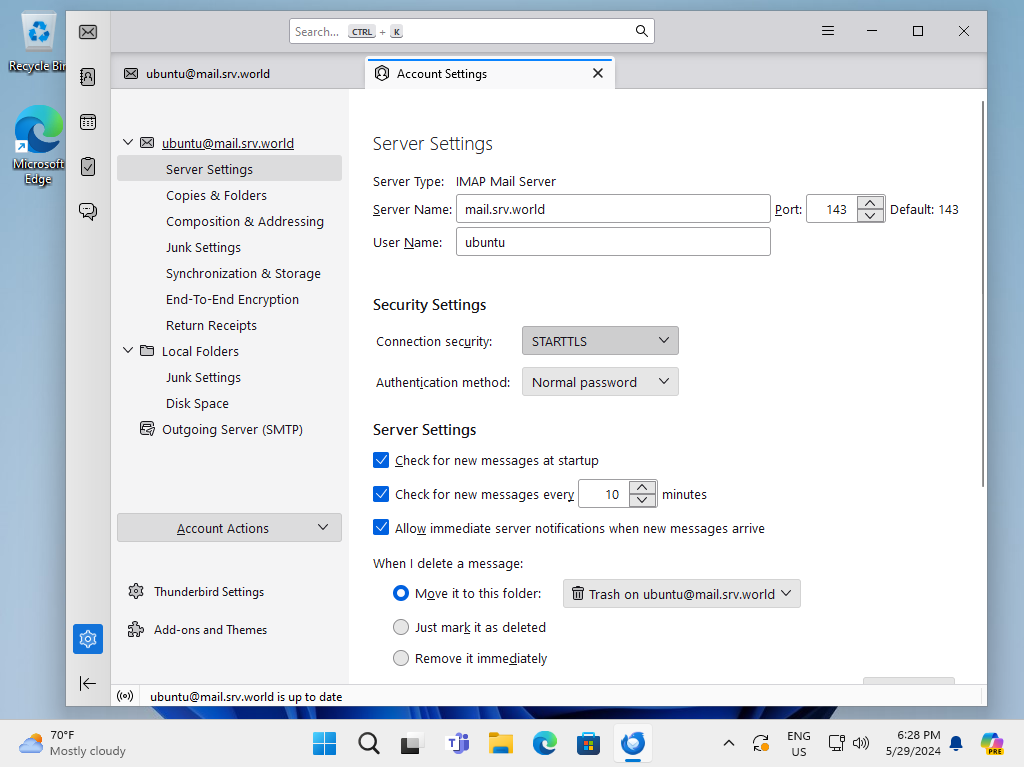
|
| [4] | बाएँ फलक पर [आउटगोइंग सर्वर] पर जाएँ, फिर [कनेक्शन सुरक्षा] फ़ील्ड पर [STARTTLS] या [SSL/TLS] चुनें। इसके अलावा, पोर्ट को प्रयुक्त पोर्ट में बदलें। ([STARTTLS] [587] का उपयोग करता है, [SSL/TLS] 465 का उपयोग करता है।) |
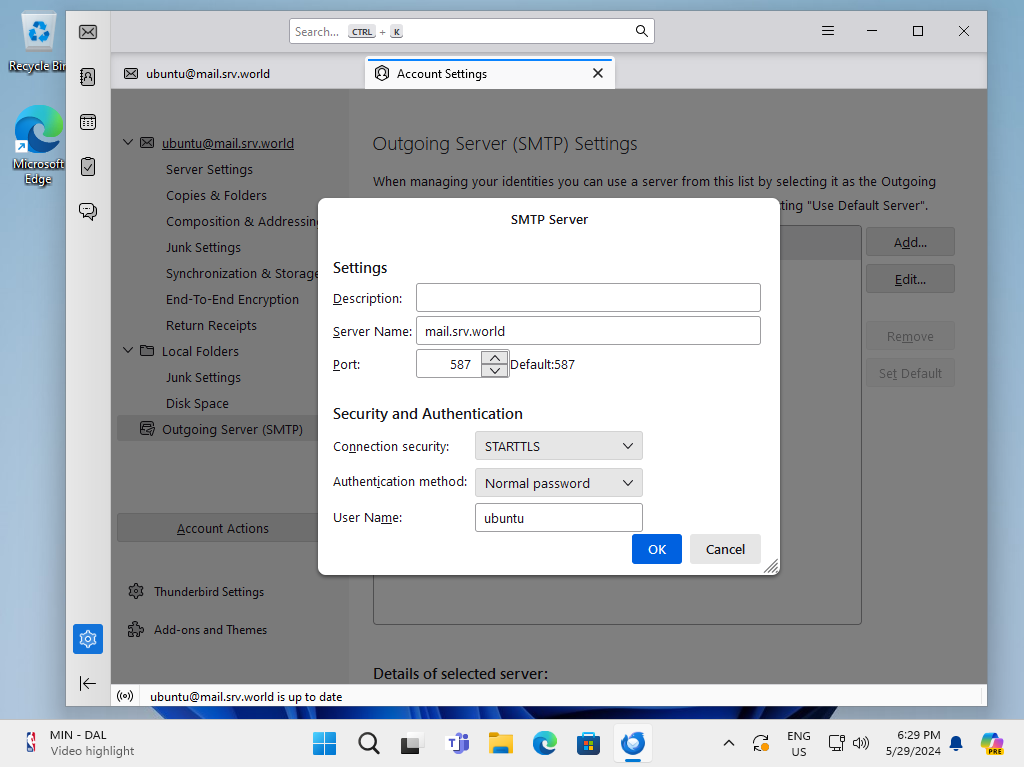
|
| [5] | सत्यापित करें कि ईमेल सामान्य रूप से भेजना या प्राप्त करना संभव है। |
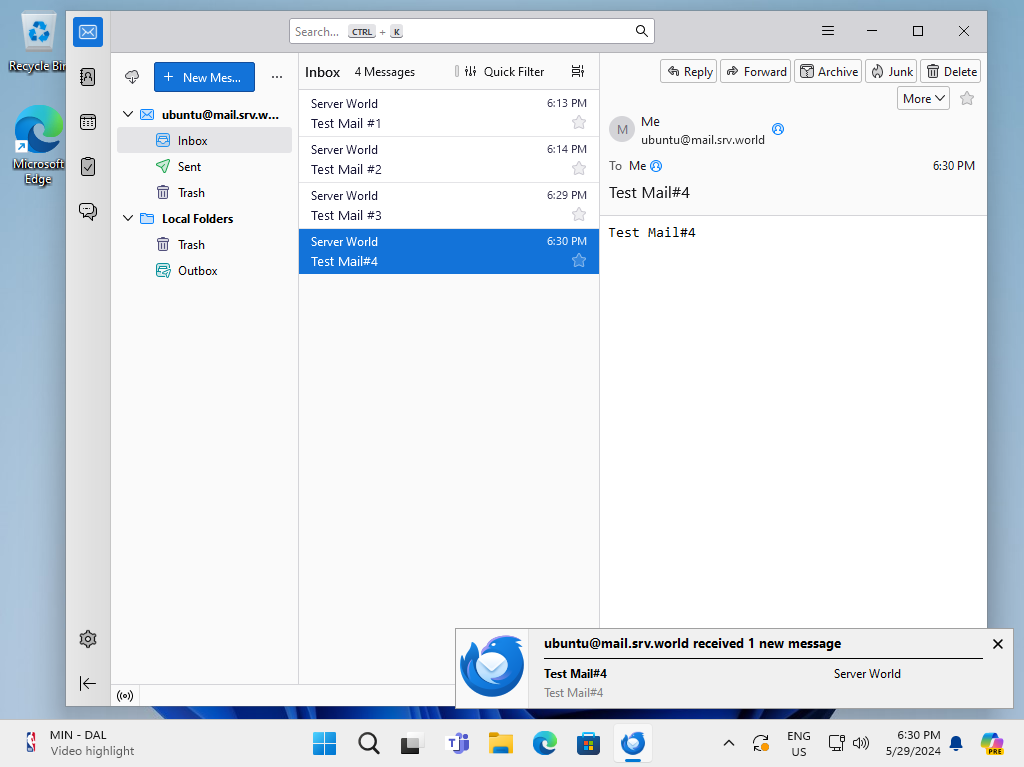
|
मिलान सामग्री